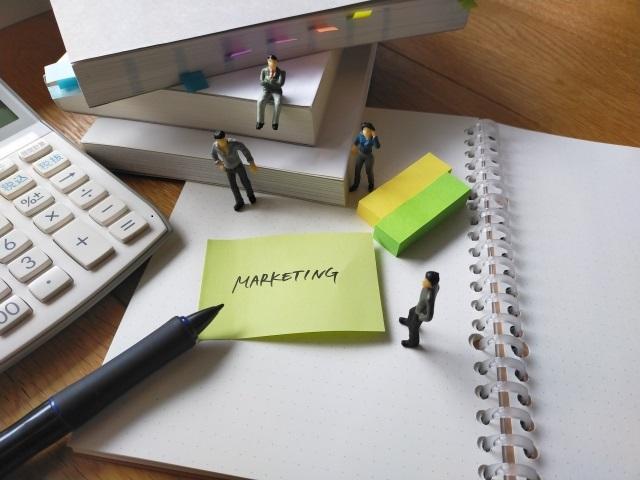いろんな意味で「マーケティング」は重要です。
「マーケティング」とは?
価値(顧客知覚価値。英語版記事)あるプロダクトを提供するための活動・仕組みである。すなわち「顧客・クライアント・パートナー・社会にとって価値あるものを、創り伝え届け交換するための、様々な活動・プロセス・組織」がマーケティングと呼ばれる。
ウィキペディア フリー百科事典
ビジネスだけに留まらない、民主主義社会においては非常に重要な概念といえます。
もしも、あなたが会社の上長から市場調査(マーケティングリサーチ)を依頼されたら、おそらく最初に「STP(エスティーピー)分析」を行うことでしょう。
ビジネスの場合、「帝国データバンク」や「東京商工リサーチ」のような専門会社に依頼するのがセオリーかもしれません。しかし、前述したようにビジネスばかりとは限りません。
本記事は、無料サイトを活用して「STP分析」を行う人向けにお届けします。
STP分析とは?
マーケティングにおける代表的な枠組みとして位置付られている「STP(エスティーピー)分析」について説明します。
「STP(エスティーピー)分析」とは、Segmentation(セグメンテーション)、Targeting(ターゲティング)、Positioning(ポジショニング)という3種類の英単語の頭文字から名付けられた分析方法のことです。
STP分析を行う場合、「Segmentation」で市場の全体像を把握し、「Targeting」でその中から狙うべき市場を定め、「Positioning」で競合との位置関係を決めるという流れになります。
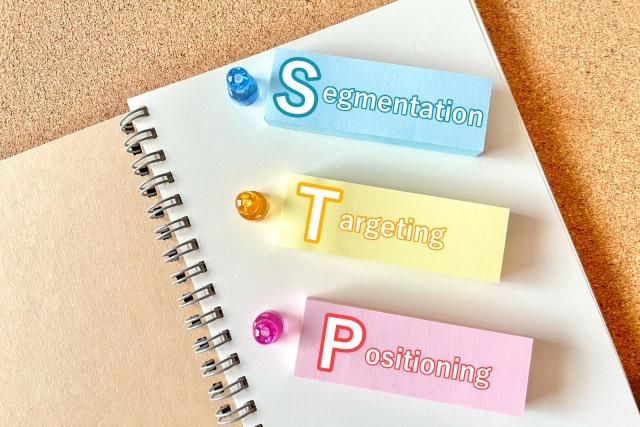
今回は、国勢調査の結果を「jSTAT MAP」を使って可視化するやり方です。
STP分析の「セグメンテーション」に該当する実施例として紹介します。
政府統計ポータルサイト「e-Stat」とは?
まず、日本の統計が閲覧できる政府統計ポータルサイト「e-Stat」を理解しておく必要があります。
e-Stat(政府統計の総合窓口)
e-Statは、日本の統計が閲覧できる政府統計ポータルサイトです。
e-Statとは?
日本の政府統計に関する情報のワンストップサービスを実現することを目指した政府統計ポータルサイトです。これまで各府省等が独自に運用するWebサイトに散在していた統計関係情報を本サイトに集約、社会の情報基盤たる統計結果を誰でも利用しやすいかたちで提供することを目指し、各府省等が登録した統計表ファイル、統計データ、公表予定、新着情報、調査票項目情報、統計分類等の各種統計関係情報を提供していきます。
e-Stat > ヘルプ
e-Statトップ画面
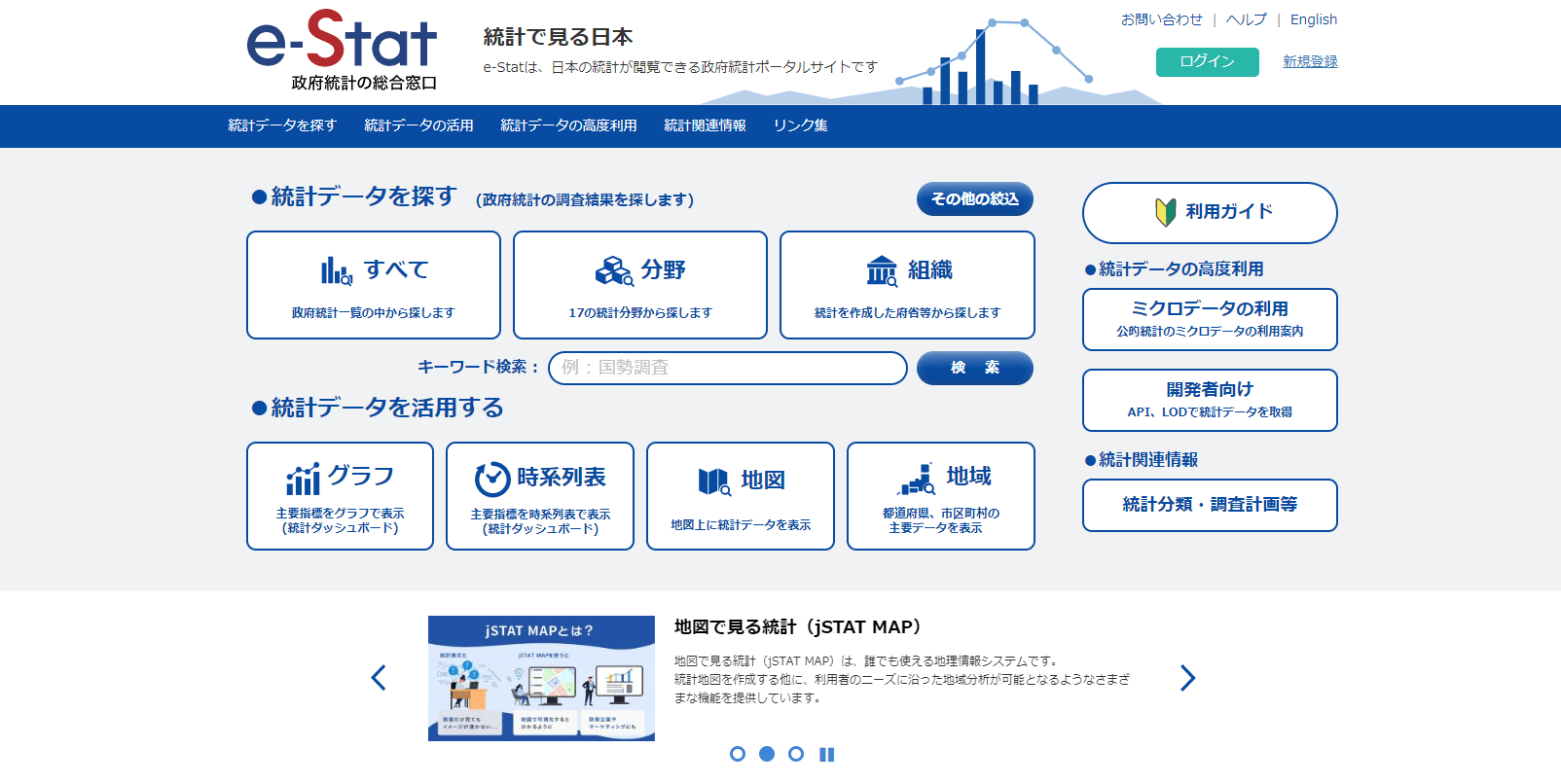
統計データを探す
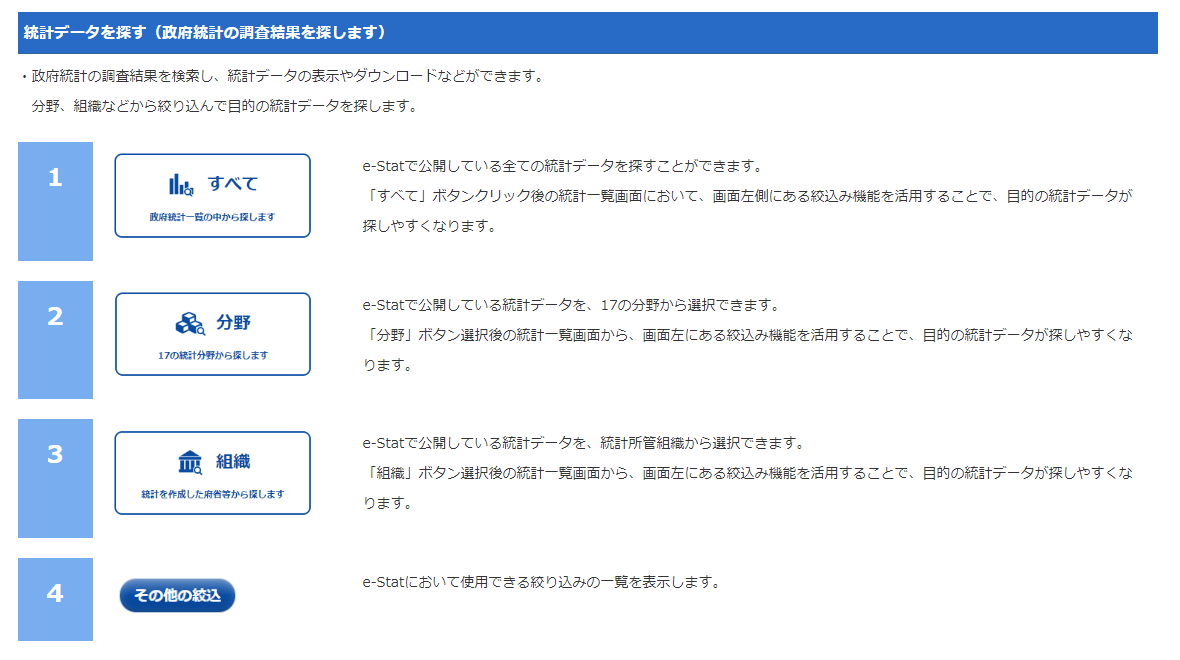
統計データを活用する
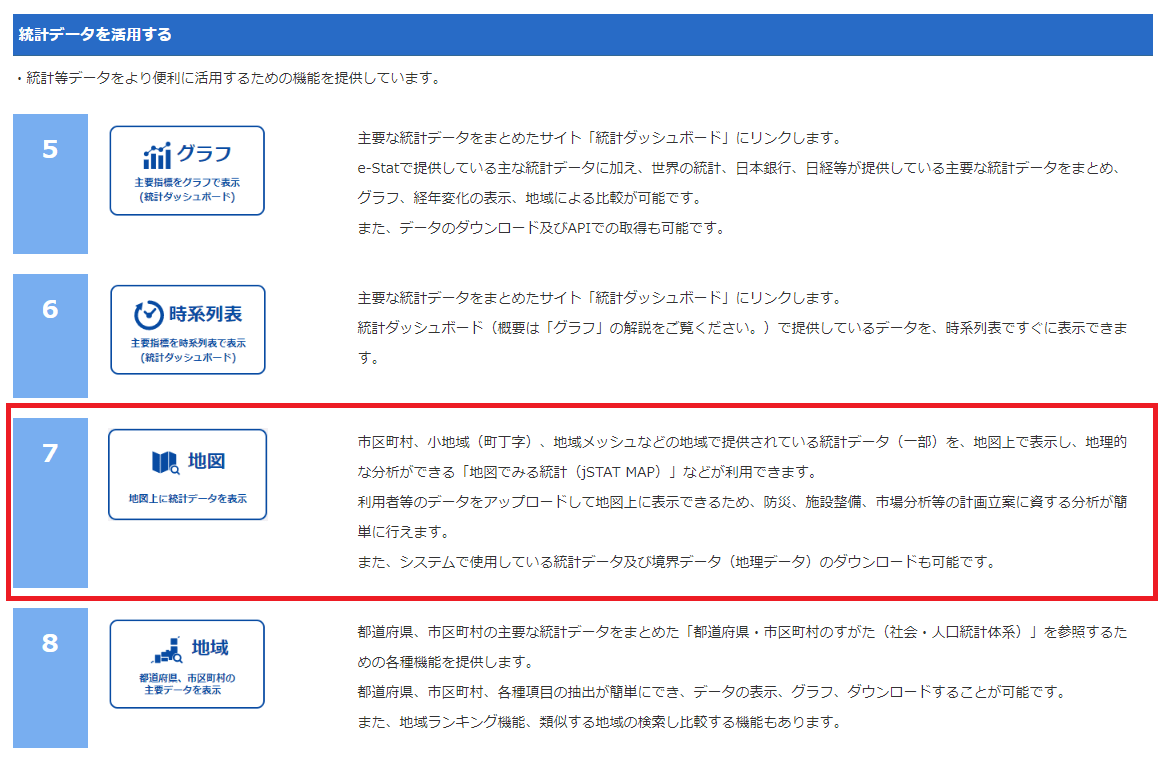
統計データの高度利用
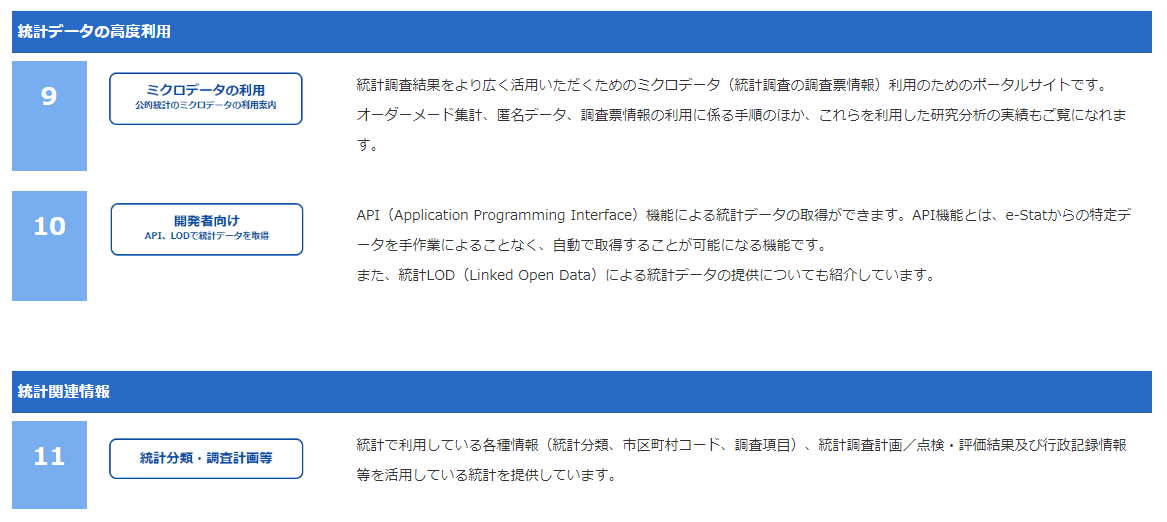
- サイト上の機能はインターネットを通じて誰でも利用可能
- ユーザ登録を行いログインして使用するとフル機能で利用可能(下表参照)
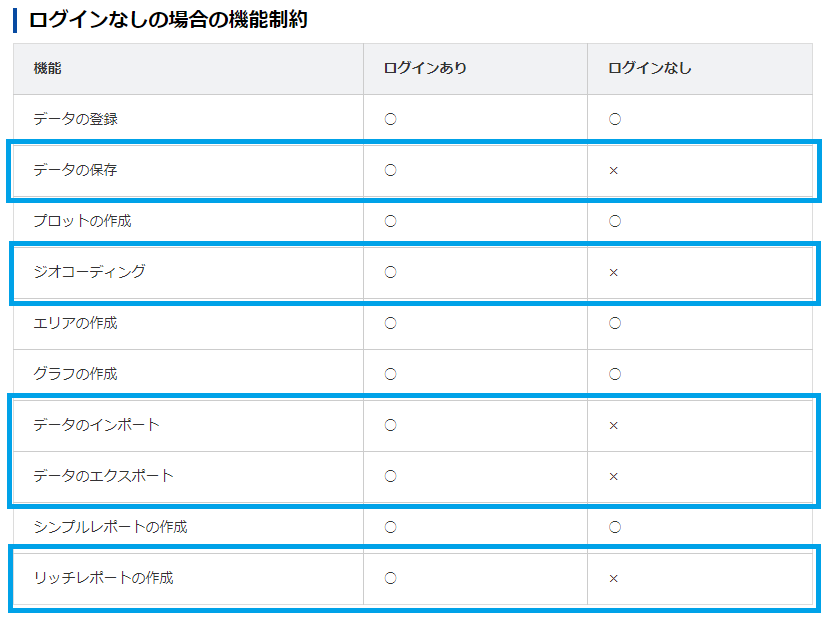
地図で見る統計(jSTAT MAP)とは?
地図で見る統計(jSTAT MAP)は、誰でも使える地理情報システムであり、都道府県、市区町村、小地域、地域メッシュ統計の結果を地図に表示することができます。
e-Statトップ画面からは、「統計データを活用する」 〉7 地図(赤枠)〉地図で見る統計(jSTAT MAP)と進みます。
地図で見る統計(jSTAT MAP)を使ってみる
本記事では、国勢調査の結果(小地域単位<町庁・字など>での年齢構成)を可視化するやり方について説明しています。
ログインあり・なしの選択
地図で見る統計(jSTAT MAP)へ進むと初期画面が表示されるので、どちらか選択して次へ進みます。
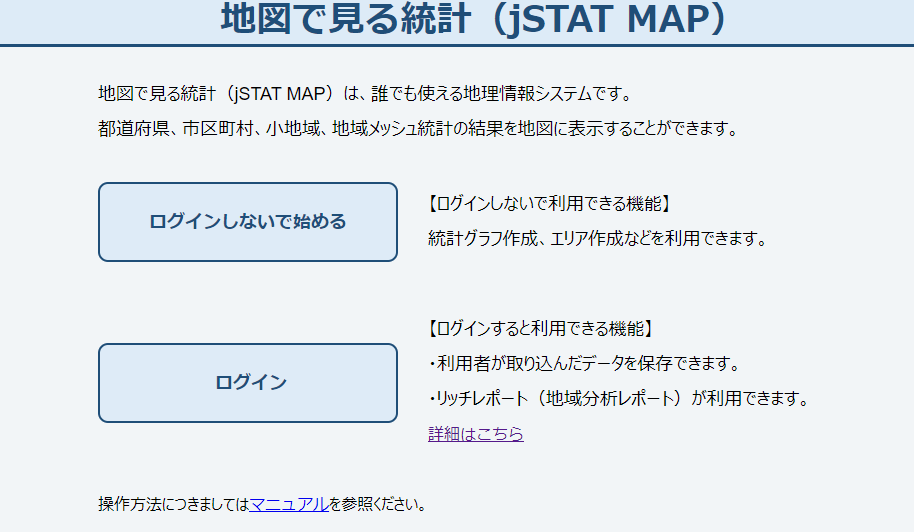
- 「ログイン」して始める場合は、e-Statのログイン画面に切替ります
統計地図作成
1.統計地図作成(赤枠)をクリック
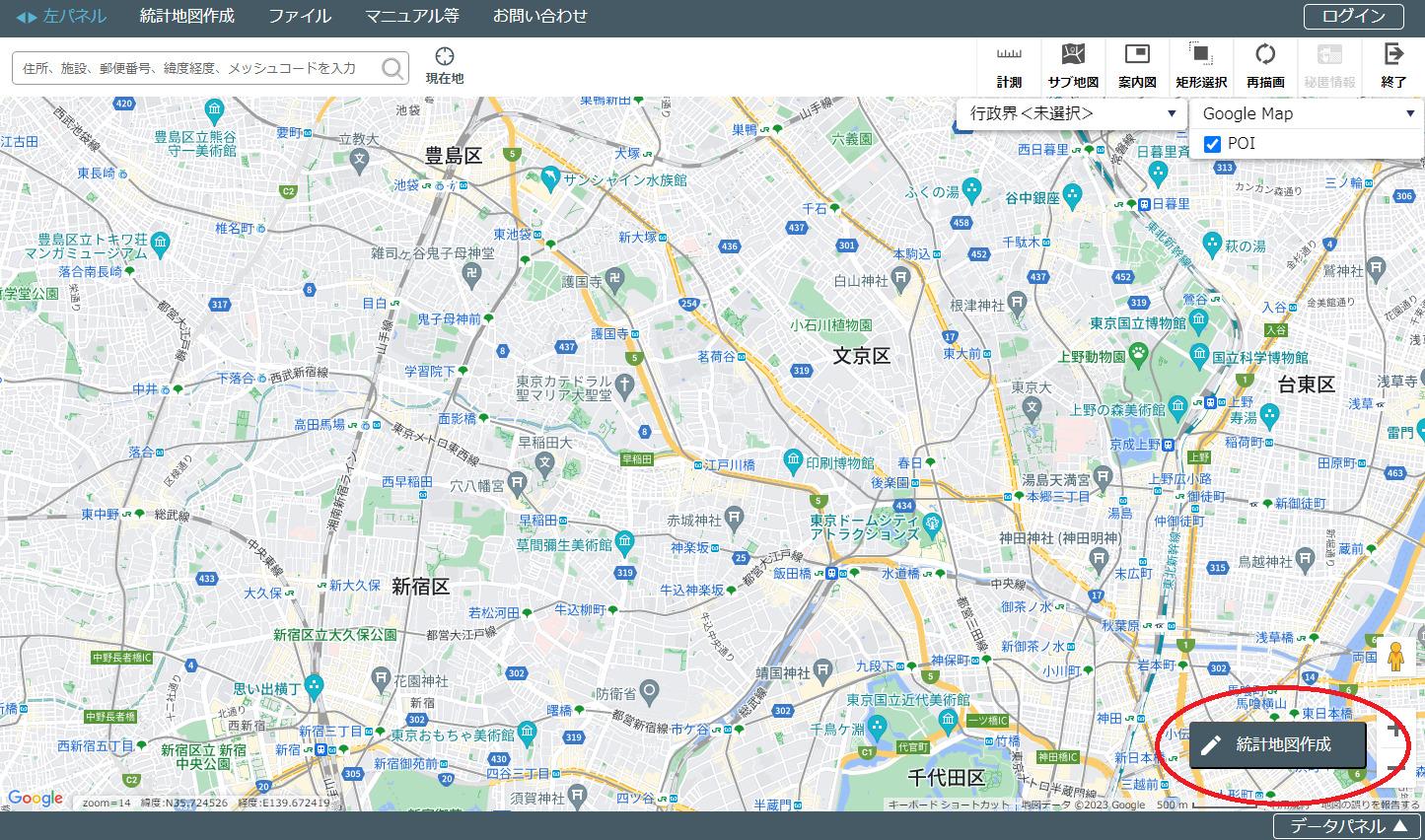
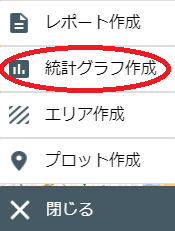
2.「統計グラフ作成」(赤枠)をクリック
3.統計データを選択(下図)し、指標選択(赤枠)をクリック
- 調査名 :国勢調査
- 年 :最新(2020年)
- 集計単位 :小地域(町丁・字等)
- 統計表 :年齢(5歳階級、4区分)別、男女別人
- 指標/データ:総数15歳未満、総数15~64歳、総数65歳以上、総数75歳以上
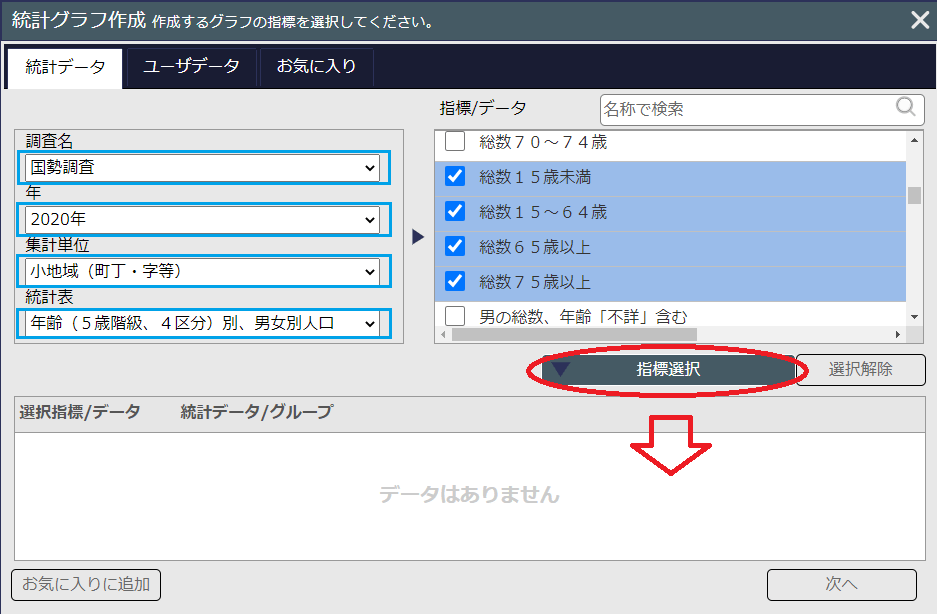
4.「選択指標/データ」が間違いないことを確認して、「次へ」を(赤枠)をクリック
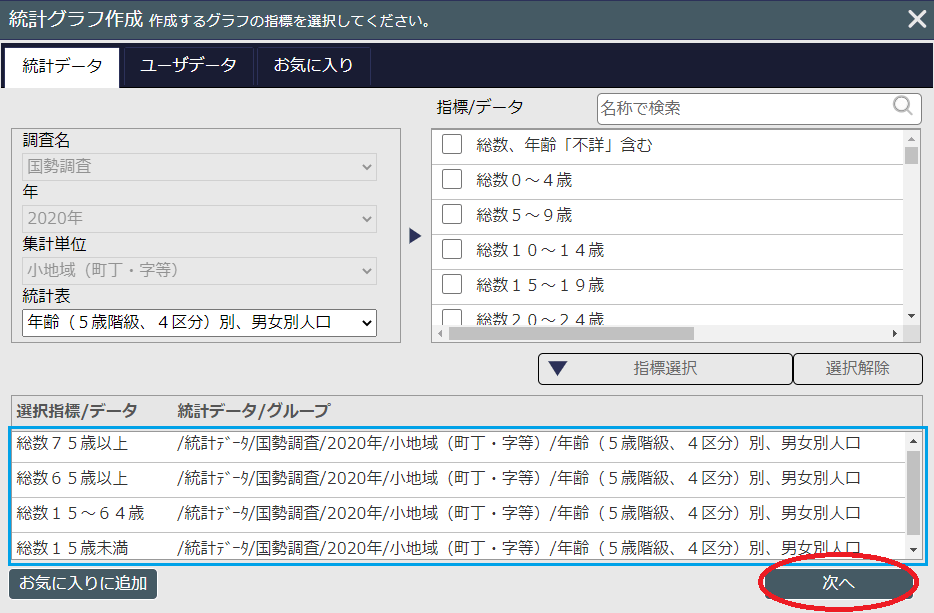
5.集計単位、集計範囲を確認し、「集計開始」を(赤枠)をクリック
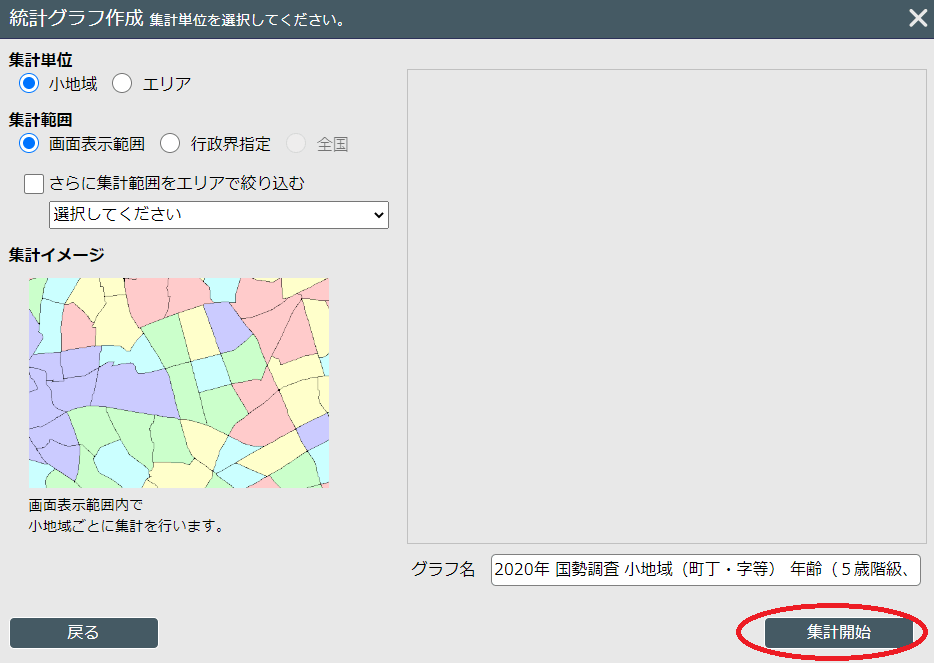
集計結果
集計開始後、しばらくすると「グラフ集計が完了しました。」と表示されるのでOK(赤枠)をクリック
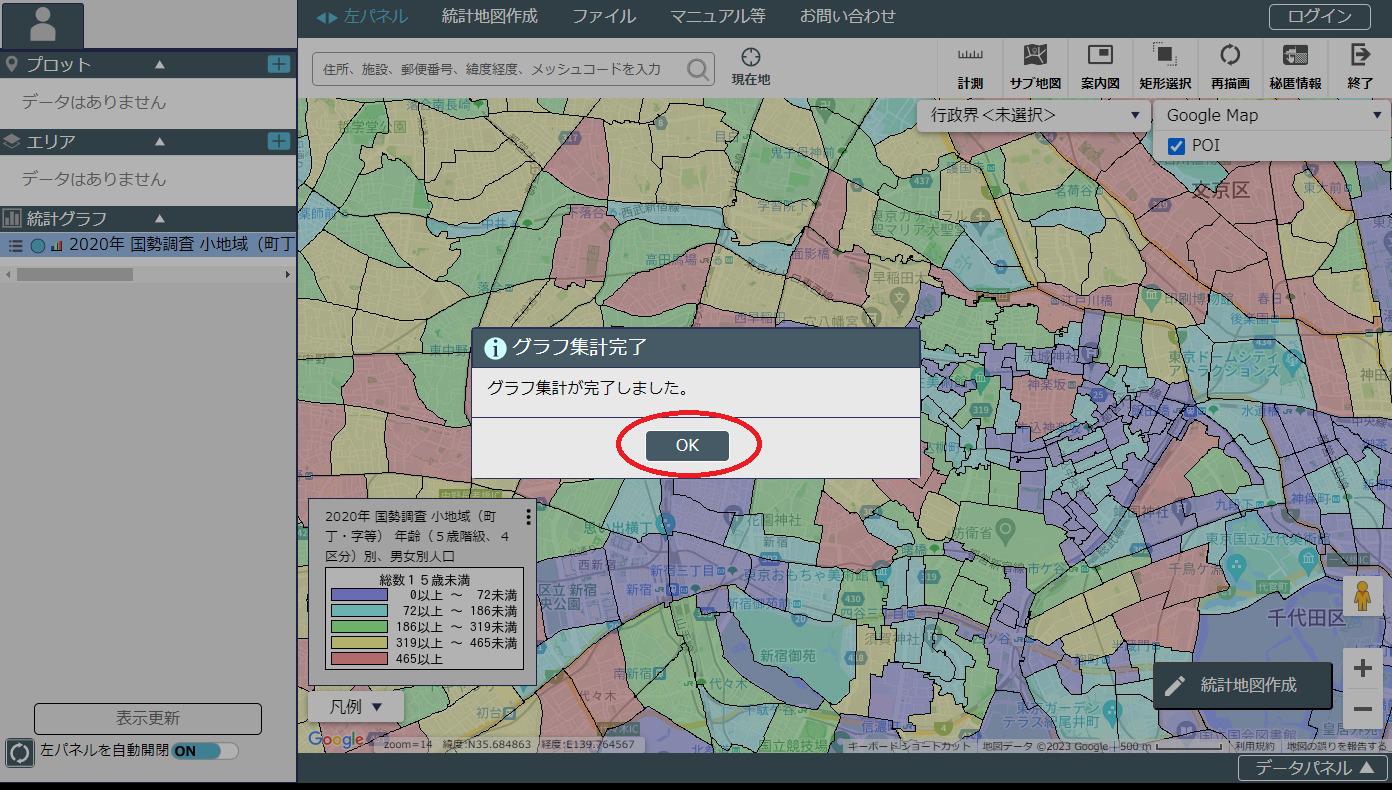
プロパティ編集で棒グラフを選択
左パネルの「統計グラフ(グラフ機能)」→「プロパティ」→「棒グラフ」を選択
棒グラフのカラーは任意の値(青枠)に変更可能です。
最後に「更新する」をクリック
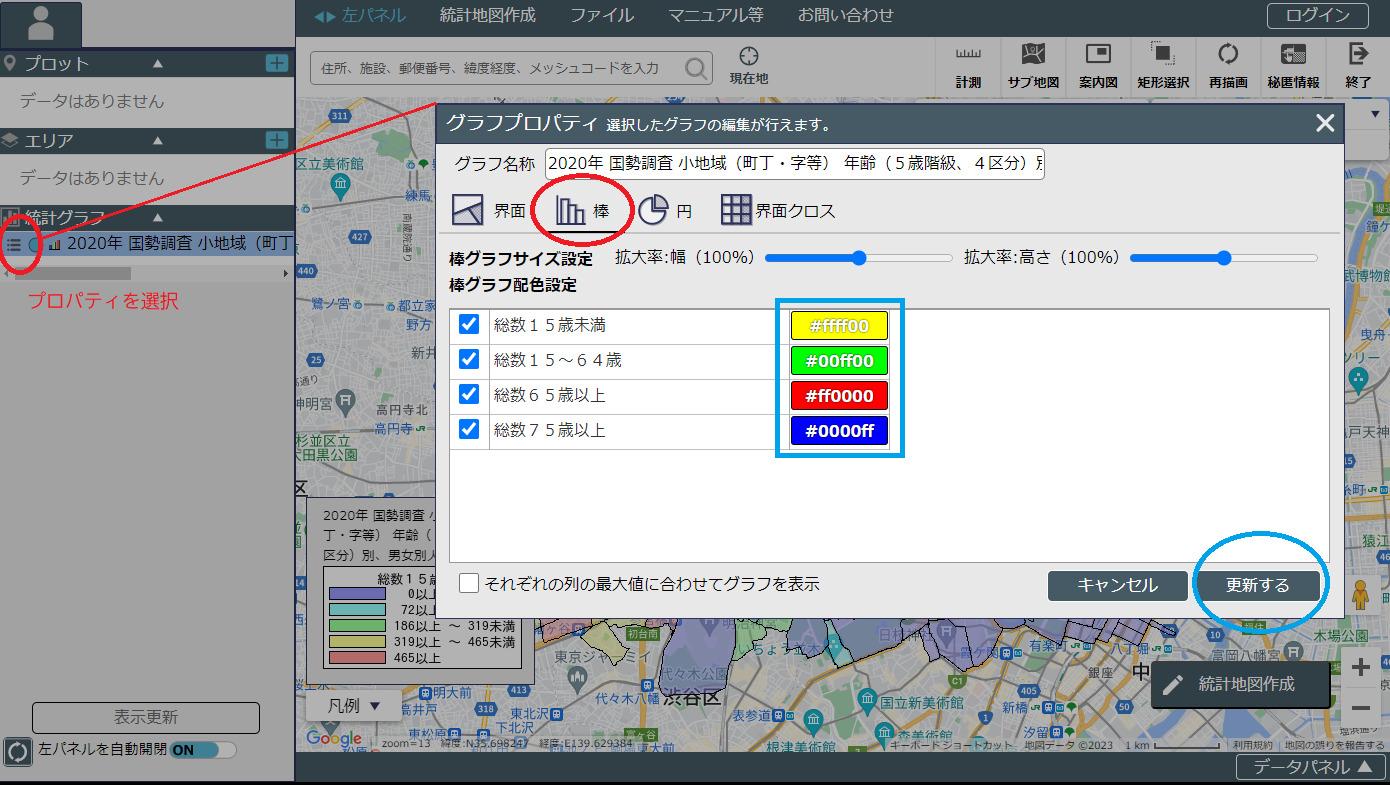
出力結果
棒グラフが完成しました!
各エリアをクリックすることで各丁町のデータを「データパネル」へ表示させることができます。
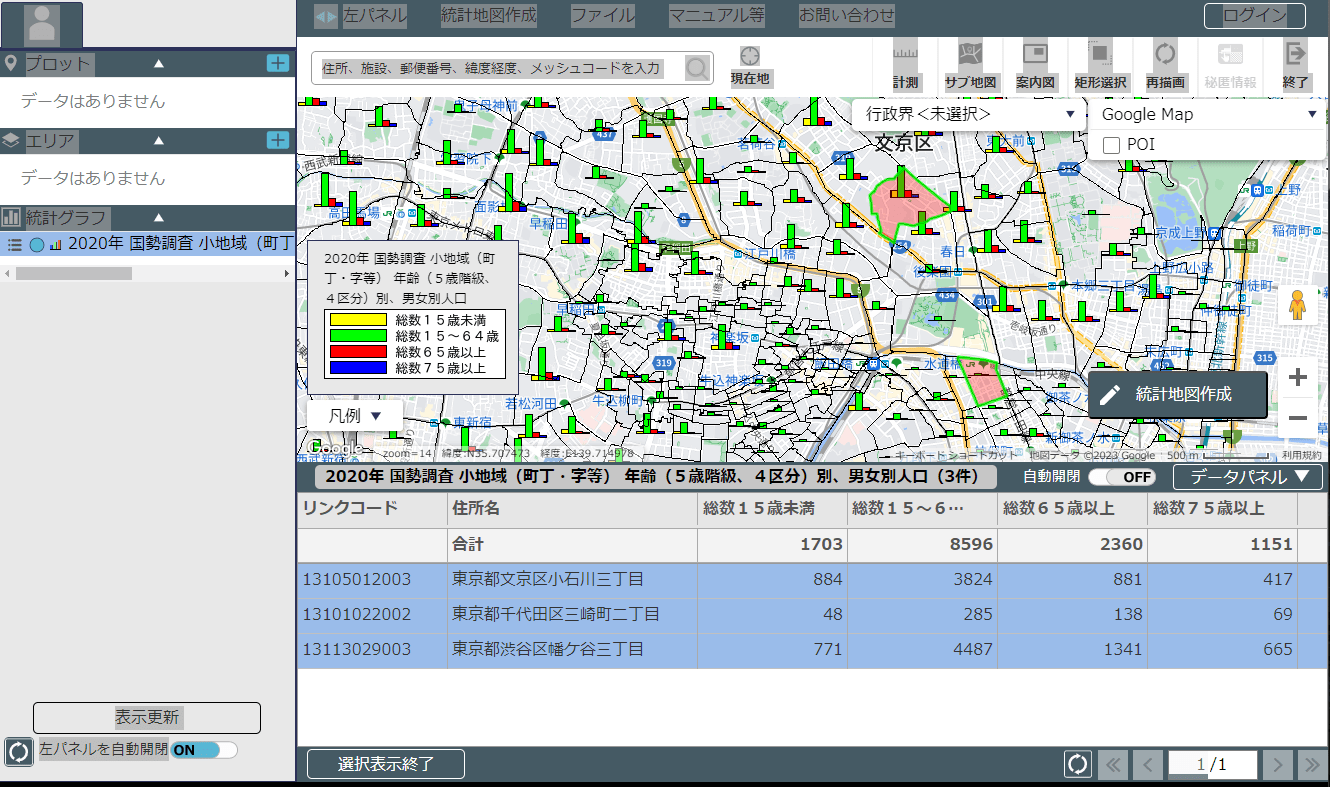
まとめ
本記事では、丁町単位で人口統計を4区分(総数15歳未満、総数15~64歳、総数65歳以上、総数75歳以上)して、棒グラフで表示させてみました。
統計データをグラフィカルに表示させることで視覚的に表現できるようになりました。その効果は間違いなく絶大といえるでしょう。
e-Statのユーザ登録を行い、ログインして作業を行えば、データ保存やインポート・エクスポート機能も使えるので、使い勝手は更に向上すると思います。
マーケティングに信頼性の高い「政府統計のデータ」を活用しない手はないですね。

最後まで読んで頂き、ありがとうございます!